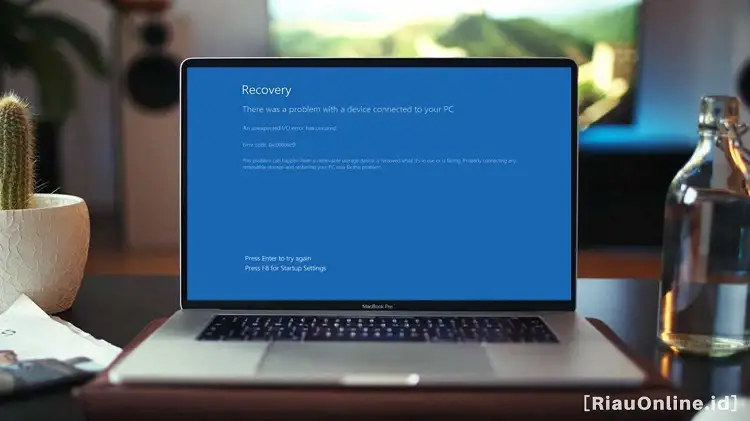RiauOnline.id, Umum — Munculnya masalah pada perangkat laptop atau komputer yang sedang kamu gunakan tentunya akan sangat mengganggu. Salah satu gangguan yang kerap kali muncul adalah Windows Error Recovery.
Lalu, bagaimana cara mengatasi Windows Error Recovery yang muncul ini?
Perlu kamu ketahui bahwa Windows Error Recovery ini sebetulnya bukanlah Error yang terjadi pada Windows itu sendiri.
Namun hal ini merupakan halaman yang berguna untuk memperbaiki atau menjalankan fungsi tertentu jika terjadi suatu masalah.
Daftar Isi
Penyebab Windows Error Recovery
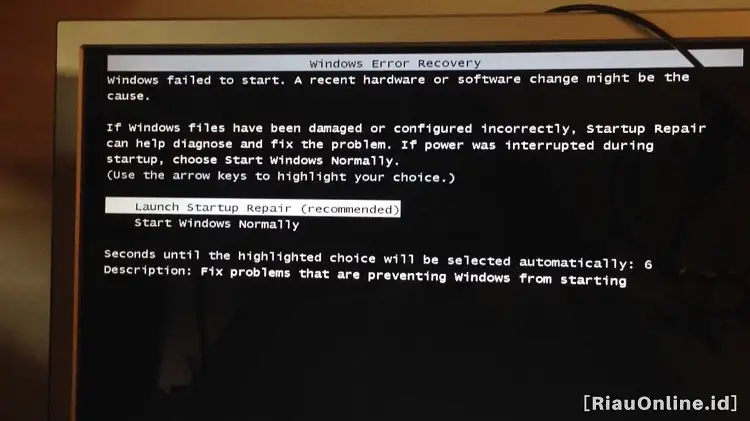
Nah, sebelum membahas lebih lanjut terkait cara mengatasi Windows Error Recovery ini, ada baiknya kamu mengetahui penyebabnya terlebih dahulu.
Adapun beberapa hal yang bisa menyebabkan munculnya halaman Recovery antara lain sebagai berikut:
1. Mematikan Komputer atau Laptop Tidak dengan Sempurna
Biasanya listrik yang tiba-tiba mati seringkali menjadi penyebab komputer atau laptop tidak dimatikan secara sempurna.
Nah, hal ini jika terjadi secara berulang bisa menyebabkan masalah sehingga muncul halaman Windows Error Recovery.
2. Kerusakan Data pada Sistem
Selain itu, data sistem corrupt merupakan penyebab lain dari munculnya halaman Recovery ini.
Ya, hal ini terjadi karena adanya data pada sistem yang tidak bisa terbaca oleh komputer sehingga menyebabkan terganggunya proses booting.
3. Adanya Virus
Dengan adanya virus jelas sangat memengaruhi kinerja dari sistem sehingga juga bisa mengganggu proses booting.
Maka dari itu, munculnya halaman Recovery kemungkinan bisa menjadi salah satu indikasi adanya virus dalam sistem.
Inilah Solusi Mengatasi Windows Error Recovery

Jika kamu sudah mengetahui hal-hal apa saja yang bisa menjadi penyebab munculnya halaman Recovery, maka kini saatnya kamu bisa mengetahui cara mengatasinya.
Adapun tiga cara untuk mengatasi Windows Error Recovery yang bisa kamu lakukan adalah sebagai berikut:
1. Solusi Mengatasi Windows Error Recovery dengan Start-up Repair
Untuk cara pertama yang bisa kamu lakukan adalah dengan Start-up repair. Jika kamu melakukan cara ini, maka program akan mendeteksi file yang rusak atau bahkan hilang untuk selanjutnya memperbaikinya terlebih dahulu.
Adapun langkah-langkah untuk mengatasi Windows Error Recovery dengan Start-up repair adalah sebagai berikut:
- Silakan restart atau nyalakan komputer atau laptop yang bermasalah terlebih dahulu. Lalu tunggu hingga muncul halaman Windows Error Recovery.
- Selanjutnya pilihlah menu Repair Your Computer.
- Jika muncul pilihan metode untuk input, pilihlah US, lalu klik saja Next.
- Setelah itu pada halaman Recovery Option, pilih Start-up Repair.
- Maka proses Recovery akan mulai, dan tunggulah hingga prosesnya selesai.
- Ketika proses Recovery sudah selesai, selanjutnya restart komputer atau laptop untuk menjalankannya secara normal.
Nah, proses perbaikan pada tiap-tiap komputer atau laptop biasanya tidaklah sama waktunya.
Kadang hal ini bisa dipengaruhi oleh kapasitas penyimpanan yang kamu miliki dan juga banyaknya data yang tersimpan.
2. Perbaiki Menggunakan System Restore
Selanjutnya fitur ini akan membantu untuk mengembalikan sistem pada satu waktu tertentu. Metode ini bisa kamu pilih untuk mengatasi munculnya Windows Error Recovery.
Adapun langkah-langkah yang bisa kamu ikuti adalah sebagai berikut:
- Langkah awal silakan nyalakan laptop atau komputer terlebih dahulu dan tunggu hingga halaman Windows Error Recovery muncul.
- Kemudian klik pilihan Repair Your Computer untuk masuk ke menu Recovery Option.
- Selanjutnya pilih System Restore, lalu klik Next.
- Setelah itu, untuk mengembalikan sistem, gunakan restore point yang telah tersedia.
- Lalu tunggulah hingga keseluruhan proses selesai.
- Jika prosesnya telah selesai, silakan klik Finish.
3. Menginstal Ulang Windows
Kamu sudah mencoba dua cara tersebut, namun masih belum bisa menyelesaikan permasalahan Windows Error ini?
Nah, mungkin sudah saatnya untuk melakukan reinstall Windows. Dengan kamu melakukan instal ulang, maka permasalahan Windows Error Recovery bisa teratasi.
Akan tetapi yang perlu kamu ingat adalah proses ini akan menghapus data yang ada dalam sistem. Maka dari itu pastikan kamu sudah melakukan back up data terlebih dahulu.
Jika kamu belum pernah melakukan instalasi Windows, maka mintalah bantuan kepada orang yang bisa melakukannya.
Akhir Kata
Nah, kini kamu tak perlu khawatir lagi jika Windows mengalami masalah sehingga muncul halaman Windows Error Recovery secara terus menerus.
Kamu bisa mencoba tiga cara mengatasi Windows Error Recovery yang telah admin jelaskan tersebut.
Demikianlah informasi dari admin, semoga bermanfaat dan bisa menjadi referensi buat kamu ya. Selamat mencoba!
Sebagai informasi tambahan, kamu juga bisa membaca artikel berikut ini
- Cara Mengatur Headset Xiaomi dengan Fitur Headphone dan Audio Effect
- Cara Mengatasi Autocad Error Aborting, Panduan Lengkap dan Mudah
- Setting Psiphon Pro Provider Indosat Full Speed untuk Subsidi Kuota Gratis
- Cara Mudah Reset HP Samsung Lupa Password, Pasti Berhasil!
- Hard Reset Hp Oppo A5S, Cepat Nggak Pakai Ribet!
- Cara Setting HT Icom IC-V80 Paling Sederhana, Coba Deh!
- Cara Setting Web Proxy MikroTik, Tutorial Mudah Anti Gagal
- Reset HP Realme C2, Cara Paling Ampuh Atasi Masalah!
- Cara Mengatasi Windows 10 Error, Aman untuk Kamu Coba!